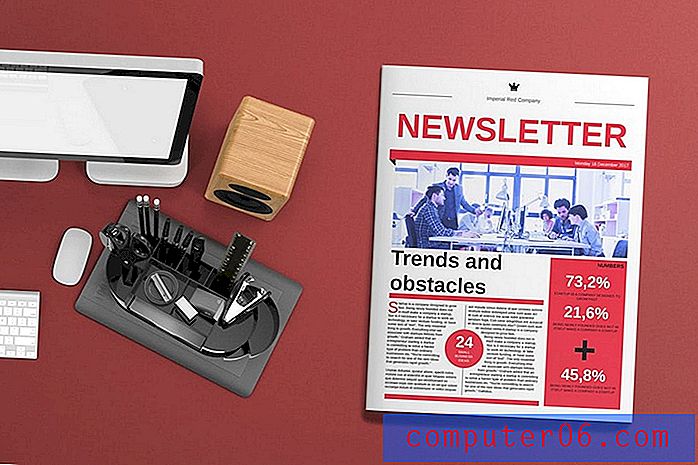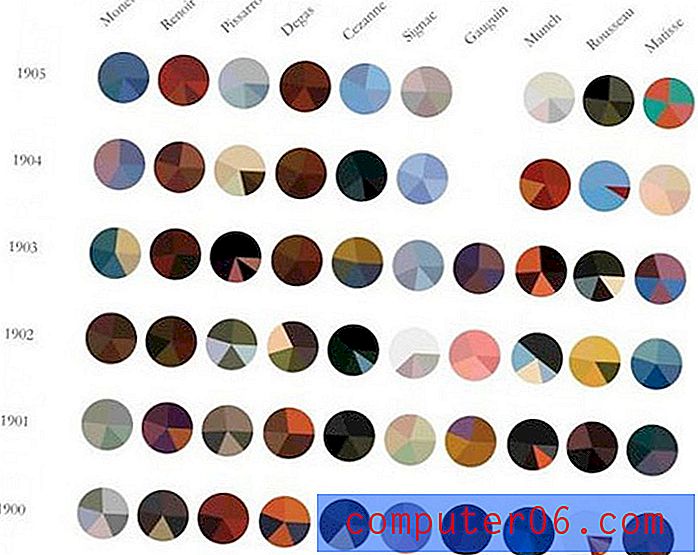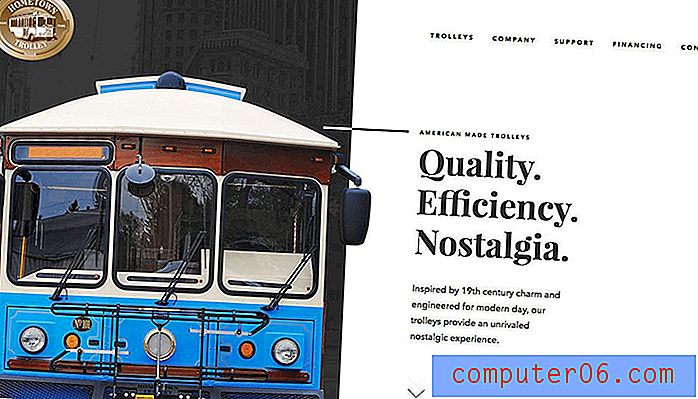Drucken in umgekehrter Reihenfolge in Word 2010
Microsoft Word 2010 druckt Ihr Dokument standardmäßig in numerischer Reihenfolge. Wenn Ihr Drucker Dokumente verdeckt druckt, ist dies wahrscheinlich in Ordnung für Sie. Wenn Sie jedoch einen Drucker haben, der offen druckt, kann es ein bisschen mühsam sein, die Reihenfolge Ihrer Dokumentseiten jedes Mal manuell umzukehren, wenn Sie etwas drucken. Glücklicherweise verfügt Microsoft Word 2010 über eine Option, die Sie anpassen können, um Dokumente in umgekehrter Reihenfolge zu drucken. Dies bedeutet, dass die erste Seite, die gedruckt werden soll, die letzte Seite des Dokuments ist, sodass offene Drucker endlich Dokumente ausdrucken können, die nicht in der richtigen numerischen Reihenfolge angeordnet werden müssen.
So drucken Sie die letzte Seite zuerst in Word 2010
Diese Methode ist spezifisch für das Word 2010-Programm, daher spielt es keine Rolle, welchen Druckertyp Sie zum Drucken des Dokuments verwenden. Außerdem werden Sie die Standardeinstellungen ändern. Wenn Sie dieses bestimmte Dokument nur in umgekehrter Reihenfolge drucken möchten, müssen Sie diese Einstellung erneut ändern, bevor Sie Ihr nächstes Dokument drucken.
Schritt 1: Öffnen Sie Ihr Dokument in Microsoft Word.
Schritt 2: Klicken Sie auf die Registerkarte Datei in der oberen linken Ecke des Fensters.

Schritt 3: Klicken Sie unten in der Spalte auf der linken Seite des Fensters auf Optionen .
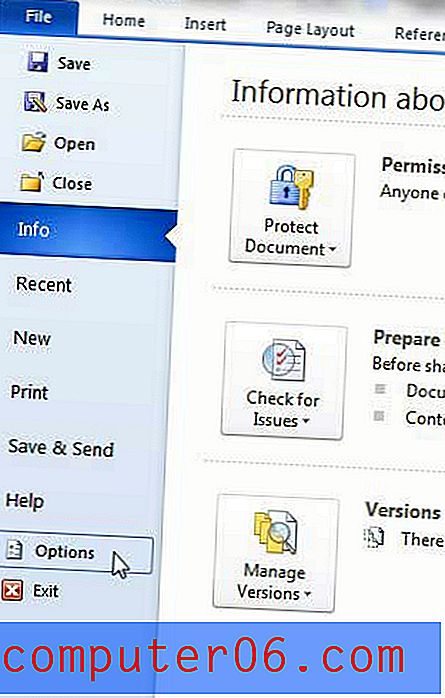
Schritt 4: Klicken Sie in der Spalte links im Fenster Word-Optionen auf Erweitert .
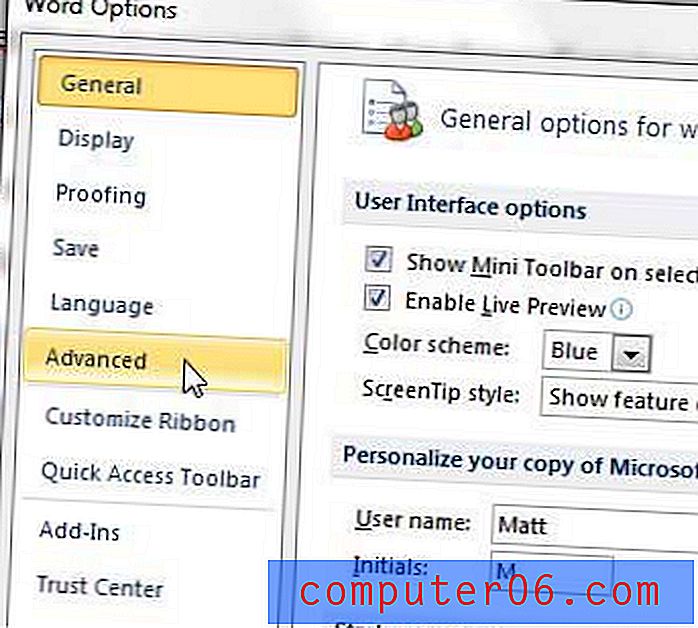
Schritt 5: Scrollen Sie zum Abschnitt Drucken in diesem Menü.
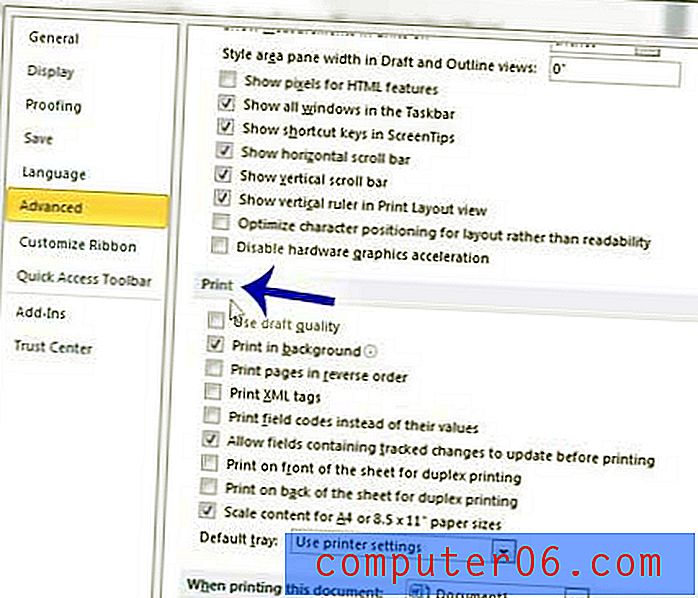
Schritt 6: Aktivieren Sie das Kontrollkästchen links neben Druckseiten in umgekehrter Reihenfolge und klicken Sie dann unten im Fenster auf die Schaltfläche OK .
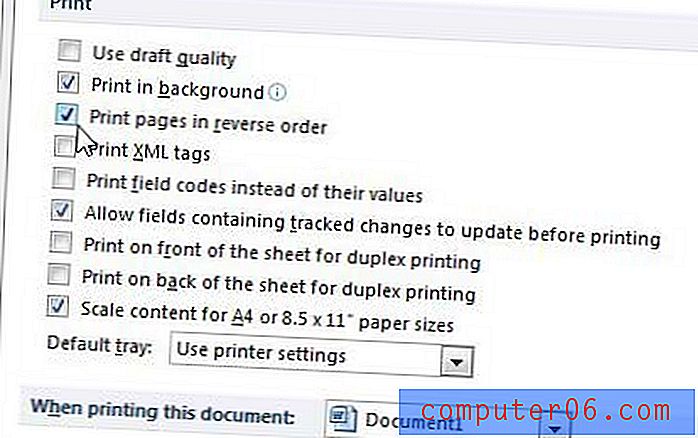
Alle Ihre Word-Dokumente werden jetzt in umgekehrter Reihenfolge gedruckt, bis Sie diese Einstellung erneut ändern.
Müssen Sie viele separate Word-Dokumente drucken, aber es dauert eine Weile? In diesem Artikel erfahren Sie, wie Sie in Windows 7 mehrere Word-Dokumente gleichzeitig drucken.